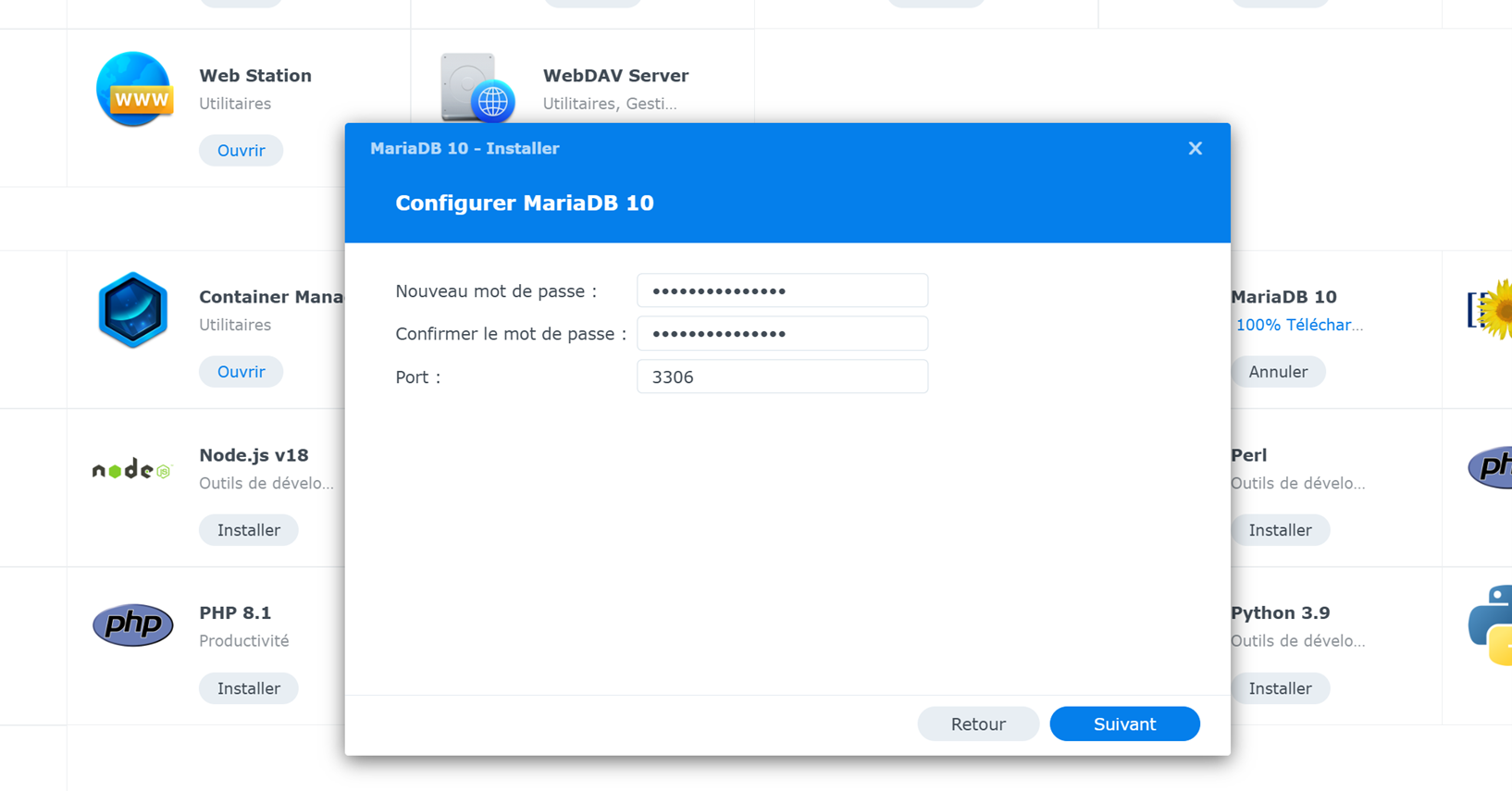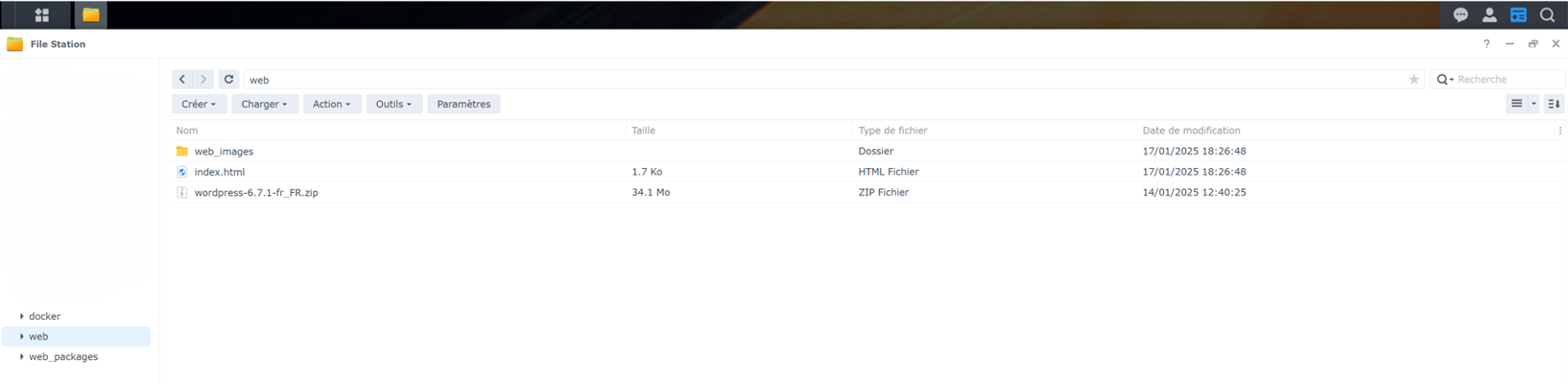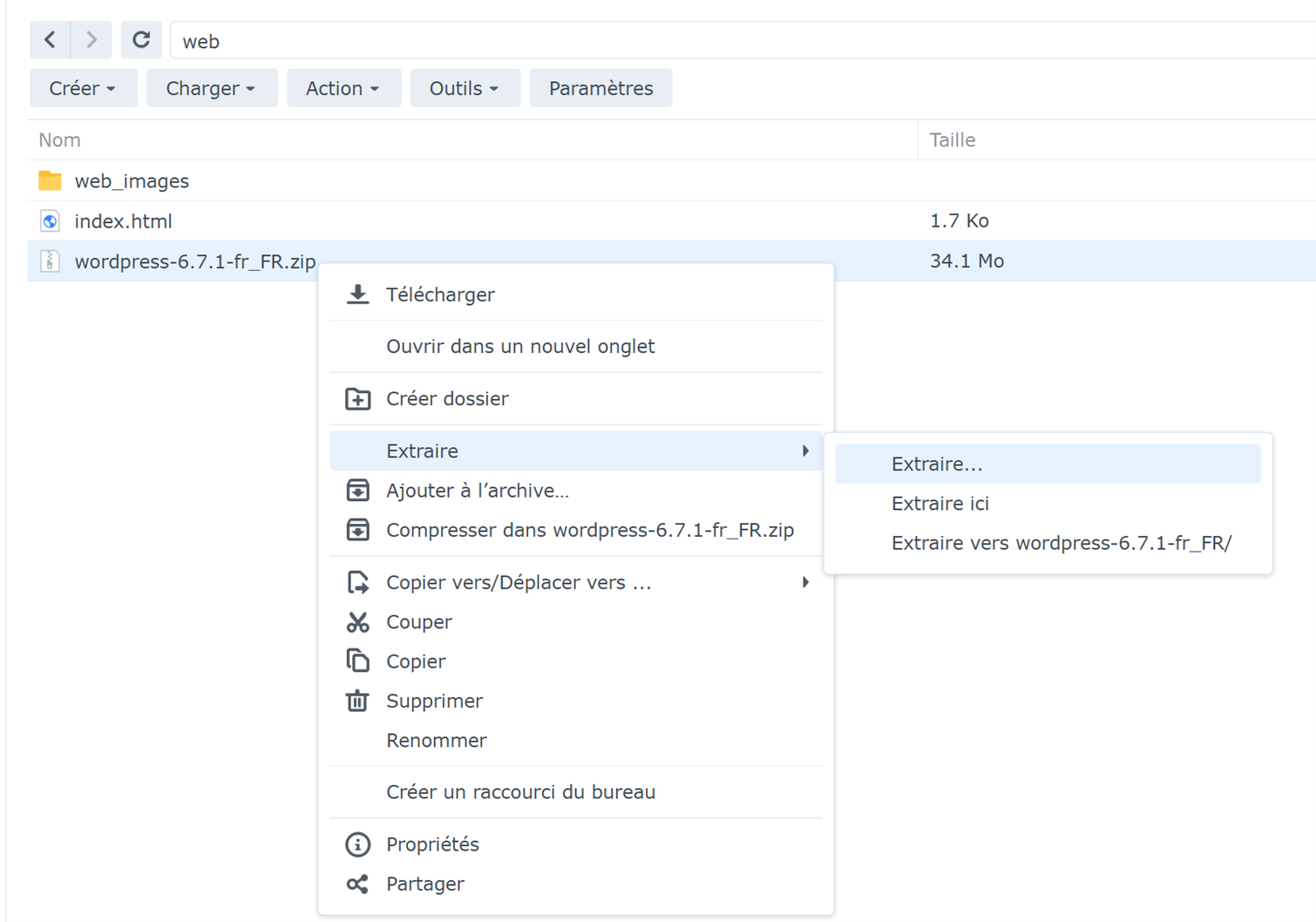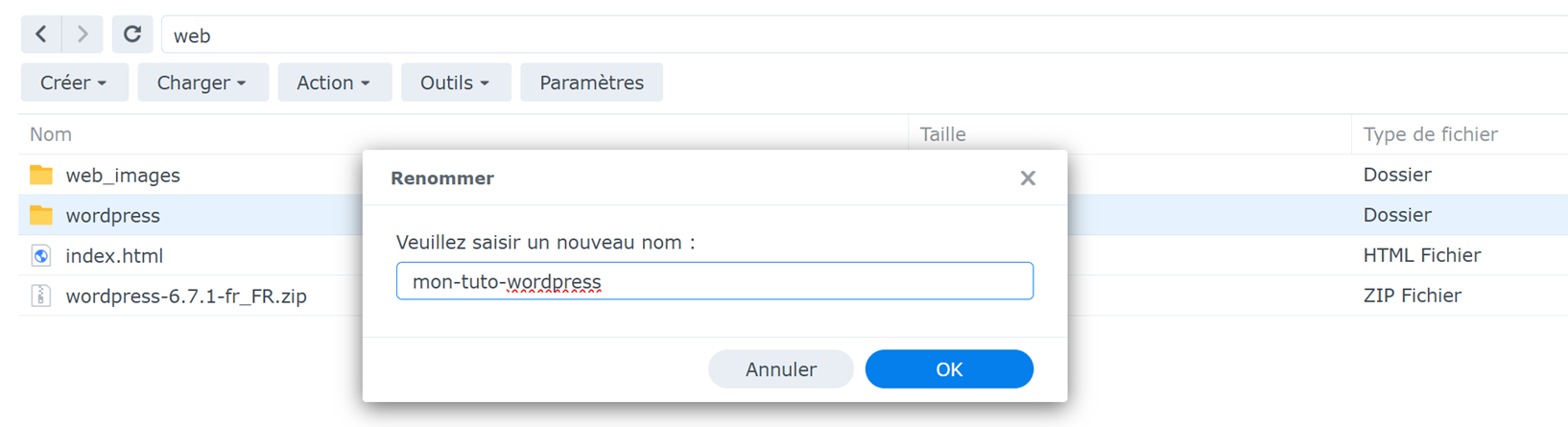Étape 1 : Installer les applications (Centre de Paquets) et les fichiers (Wordpress)
Télécharger et activer les paquets suivants (dans l’ordre) : Web-Station, Apache HTP, MariaDB 10 (+créer un mot de passe), PHP 8.2, phpMyAdmin, Éditeur de texte.
Télécharger Wordpress sur le site https://fr.wordpress.org/download/ (en français).
Image01 : Création du MDP de MariaDB
Image02 : Paquets installés
Quelles sont les fonctions de ces Paquets (vulgarisation) :
Web-Station : Console de configuration du serveur web
Nginx (installé par défaut) ou Apache (paquet à installer) : c'est le serveur web qui permet de "diffuser" vos ressources (fichiers par ex) par le protocole http(s) -> sur le logiciel navigateur (ex Chrome, Firefox, Edge ...) de votre PC, Mac, Android etc Attention : Nginx sur DSM génère un dysfonctionnement pour "l'API JSON WP" (connexion pour mise à jour d'extension par ex) - donc installez Apache.
MariaDB : DB = Base de Données - c'est le système de gestion de la base de données de votre application - si votre application nécessite une base de données (stockage, mise en correspondance, classement ...) comme par ex Plex, WP ou autre app. Le nom le + connu de ce type de système de DB est MySQL
PHP : est un langage de programmation informatique pour produire des pages web.
phpMyAdmin : c'est une application web pour gérer les systèmes de gestion de DB (MariaDB ou MySQL) en programme PHP -> création de DB, insertion, modification etc.
En installant la console Web-Station, un dossier partagé « web » a été créé automatiquement. Transférez via SMB (par ex) le dossier compressé WP (Wordpress) dans le dossier « web » du Nas et décompressez le.
Vous pouvez aussi changer le nom de ce dossier WordPress si vous le souhaitez (à faire à cette étape et de préférence en minuscule et sans espace) - ou si vous souhaitez installer plusieurs sites / apps web sur le serveur web - (afin de les reconnaître et les personnaliser). Si vous changez le nom, il faut le faire à cette étape.